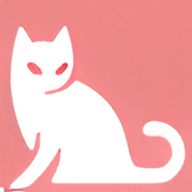在Photoshop中自由选定文字字体的方法
作者:佚名 来源:未知 时间:2025-04-23
在Photoshop中,处理文字是设计工作的关键环节之一。无论是创建海报、广告还是简单的图文排版,选择合适的字体对于传达信息和设计风格至关重要。本文将详细介绍如何在Photoshop中任意选择文字的字体,让你的设计作品更加专业、富有创意。
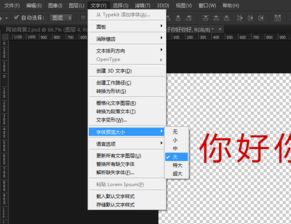
首先,打开Photoshop软件,新建一个文档或打开一个现有的项目。如果你打算从头开始设计,选择适当的尺寸和分辨率。Photoshop的灵活性和强大功能,允许你在任何时候调整文档的属性。
一旦你有了工作区,使用工具栏中的“文字工具”(快捷键T)来输入你想要编辑的文本。点击画布上的任意位置,开始输入内容。此时,你会看到一个可编辑的文本框,其中包含了默认字体和大小的文字。
接下来,是关键的一步——更改字体。在Photoshop中,有几种方法可以实现这一点。
方法一:通过选项栏更改字体
当你选中文字工具并单击画布时,Photoshop的顶部会出现一个选项栏。这个选项栏包含了各种文字属性设置,如字体、字体大小、颜色、对齐方式等。
1. 点击字体下拉菜单。这将展示你系统中安装的所有字体。
2. 浏览字体列表,选择你想要的字体。Photoshop会实时预览你的选择,让你看到更改后的效果。
3. 如果你不确定要使用哪种字体,可以尝试不同的选项,看看哪种字体最适合你的设计。
方法二:使用字符面板
字符面板提供了更详细和全面的文字设置选项,是高级用户和设计师的常用工具。
1. 确保你的文字图层处于选中状态。
2. 在菜单栏中选择“窗口”>“字符”。这将打开字符面板,通常位于屏幕右侧。
3. 在字符面板中,你可以看到字体、字体大小、字距调整、行距调整、颜色、字符样式等选项。
4. 点击字体下拉菜单,选择你想要的字体。字符面板还会显示当前字体的预览,帮助你做出决策。
方法三:通过图层样式进一步自定义
虽然图层样式主要用于添加效果,如阴影、发光、描边等,但它们也可以影响文字的外观,从而间接地帮助你选择适合的字体。
1. 确保你的文字图层被选中。
2. 在图层面板底部,点击“添加图层样式”按钮(通常是一个fx图标)。
3. 从弹出的菜单中选择你想要的效果,如“投影”、“内发光”、“描边”等。
4. 通过调整这些效果的参数,你可以改变文字的外观,使其更适合你的设计。
字体选择的艺术
选择字体不仅仅是技术性的操作,更是一门艺术。以下是一些关于如何选择字体的建议:
1. 了解你的受众:不同的受众可能对字体的偏好不同。例如,年轻人可能更喜欢现代、时尚的字体,而老年人可能更偏爱传统、易读的字体。
2. 考虑设计目的:你的设计是为了传达什么信息?是促销、教育还是娱乐?不同的目的可能需要不同的字体风格。
3. 保持一致性:在一个设计项目中,尽量使用一致的字体风格。这有助于创建视觉上的连贯性和专业感。
4. 可读性:虽然创意和风格很重要,但可读性始终是首要考虑的因素。确保你的文字在各种尺寸下都能清晰可读。
5. 测试不同的字体组合:尝试不同的字体组合,看看哪种效果最好。有时候,将两种或多种字体搭配在一起,可以创造出意想不到的效果。
6. 利用字体库:如果你没有太多的字体选择,可以考虑购买或下载一些专业的字体库。这些库通常包含各种风格、大小和类型的字体,可以满足你的各种设计需求。
7. 注意版权问题:使用字体时,要确保你有权使用它们。一些字体可能是受版权保护的,需要购买许可证才能合法使用。
8. 利用在线资源:网上有许多免费的字体资源网站,你可以下载和尝试这些字体。但是,同样要注意版权问题,确保你下载和使用的字体是免费的或你有权使用的。
9. 不要害怕尝试:设计是一个不断尝试和修正的过程。不要害怕尝试新的字体和组合,即使它们最终可能不适合你的设计。每次尝试都是一次学习的机会。
10. 备份你的工作:在尝试不同的字体和组合时,记得备份你的工作。这样,如果你不满意某个改变,你可以轻松地恢复到之前的版本。
最后,记住,字体选择是设计过程中不可或缺的一部分。它不仅可以影响你的设计作品的外观和感觉,还可以帮助你传达信息和吸引目标受众的注意。通过熟练掌握Photoshop中的字体选择技巧,你可以创建出更加专业、富有创意和吸引力的设计作品。
无论你是设计新手还是经验丰富的专业人士,都应该在字体选择上投入足够的时间和精力。毕竟,一个好的字体选择可以使你的设计作品脱颖而出,给人留下深刻的印象。所以,下次你在Photoshop中工作时,不妨多花些时间来探索和实验不同的字体选项,让你的设计作品更加出色。
- 上一篇: 如何关闭QQ厘米秀及关闭位置指南
- 下一篇: 如何获取王者荣耀庄周的高山流水皮肤